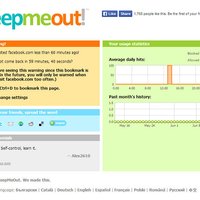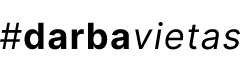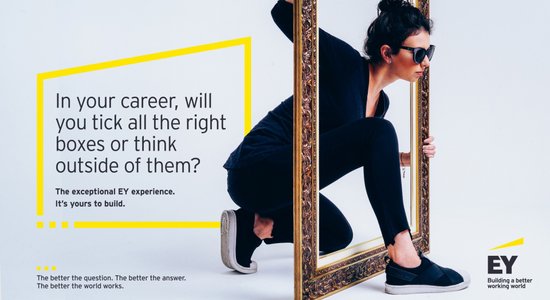Конечно, если деньги не проблема, то наиболее эффективное решение по борьбе с прожорливостью Google Chrome — это… не бороться, а просто "скормить" ему еще памяти. В конце концов, 8 GB памяти типа DDR 3 стоят сегодня в районе 50-60 евро — умеренная сумма для компьютерной техники. Только помните, что в этом случае неплохо бы и операционную систему на 64-bit версию поменять, иначе более 4 GB Google Chrome использовать не сможет. Но если апгрейд не вариант или просто принципиально не хочется платить, то...
Для чего Chrome вся эта память
Причина, по которой Chrome легко может проглотить пару гигабайт памяти и не поморщиться заключается в том, что в 2015 году в окне браузера происходит много разных затратных штук. Мы работаем с сайтами, более сложными, чем иные программы; мы смотрим довольно "тяжелое" видео (а часто и оставляем его "висеть", чтобы позже посмотреть еще раз); мы играем в игры. Все это требует немного RAM, а в сумме выходит не так уж и "немного".
Добавим к этому еще тот факт, что Chrome для удобства пользователя часто пытается подгружать в фоновом режиме те ресурсы, которые еще не затребованы, но которые, как он считает, будут затребованы — и получится, что современный браузер, это довольно прожорливая в плане ресурсов штука. И, конечно, не без причины — 2015 год на дворе, простенькие HTML-странички ушли в прошлое навсегда.
При этом Google Chrome разделяет ресурсы, которые потребляет каждая открытая вкладка, окно или расширение в отдельные процессы — так, как делает операционная система. Это неизбежно ведет к росту потребления памяти (ибо некоторые вещи дублируются), однако одновременно делает жизнь удобнее, а работу браузера — стабильнее. Например, один открытый "бракованный" сайт в Chrome редко когда приводит к тому, что "виснет" весь браузер. И, разумеется, чем больше вкладок у вас открыто и расширений установлено, тем больше памяти потребляет Chrome.
Парадокс Большого Количества Используемой Памяти заключается в том, что не всегда это и плохо, если какая-то программа (тот же Chrome) использует много памяти. Пустая память — бесполезна, а заполненная, наоборот, полезна. Ведь если что-то находится в оперативной памяти, его можно оттуда быстро извлечь! Но, конечно, если Chrome забирает ВСЮ память или оставляет ее так мало, что компьютер начинает тормозить, то это уже не есть хорошо. И с этим надо что-то делать.
Как обуздать аппетит Google Chrome и спасти немного RAM
Итак, допустим, Google Chrome пожирает все, что у вас есть. Или у вас в машине 16 GB оперативной памяти, но вам все равно не нравится, что Chrome забирает два из них. Что можно сделать, чтобы обуздать аппетит браузера?
Выше мы уже сказали, что Chrome выделяет все-все-все в отдельные процессы, как в операционной системе. В Chrome, как и в ОС, до этих процессов можно добраться! Запустите Chrome и нажмите на клавиатуре Shift+Esc (на "маке" — Windows – Task Manager). Так откроется встроенный в Chrome Task Manager, в котором можно посмотреть, какая вкладка или какое расширение забирает так много RAM (и процессорной мощи), что тормозит всю машину. И, соответственно, принять меры — удалить не такое уж и нужное, если подумать, расширение, не держать всегда открытым Gmail и YouTube и так далее.
Второй эффективный способ — сделать так, чтобы расширения подгружались не всегда, а только по мере необходимости. Для этого надо пройти в настройки Chrome, щелкнуть по Content Settings и выбрать "Let me choose when to run plugin content". Внешний вид сайтов немного (ок, много) испортится, зато Flash и прочие "обжоры" не будут автоматически загружаться на каждом сайте. Там же можно настроить и список сайтов-исключений. Даже не можно, а нужно, иначе вы довольно быстро сойдете с ума, если при каждом заходе на YouTube вам придется "прокликивать" видео, чтобы его увидеть.
Наконец, можно прибегнуть к помощи расширений, которые позволят "усыпить" неактивные вкладки. The Great Suspender делает это автоматически, выгружая неактивные "табы" из памяти, но оставляя их видимыми. А OneTab позволяет вручную выбрать то, что вы пока не хотите видеть, но боитесь потерять — закрытые с его помощью вкладки будут жить на своей собственной "страничке", откуда их всегда можно будет загрузить заново.